
Call of Duty ダウンロード方法と推奨スペックを調べてみました。
YouTubeのベンチマークもピックアップ!
みなさんどのくらいのPCスペックのマシンで遊んでいるのでしょうか…
Call of Duty(COD)コールオブデューティー 無料PC版ダウンロード方法
Call of Dutyは、基本無料で遊ぶことができます。
まずはじめに、BLIZZARDにアカウントを作成します。
BLIZZARDにアカウントを作成
1.Call of Duty(COD)の公式サイトにアクセスします。
2.「Call of Duty WARZONE」をクリックします。
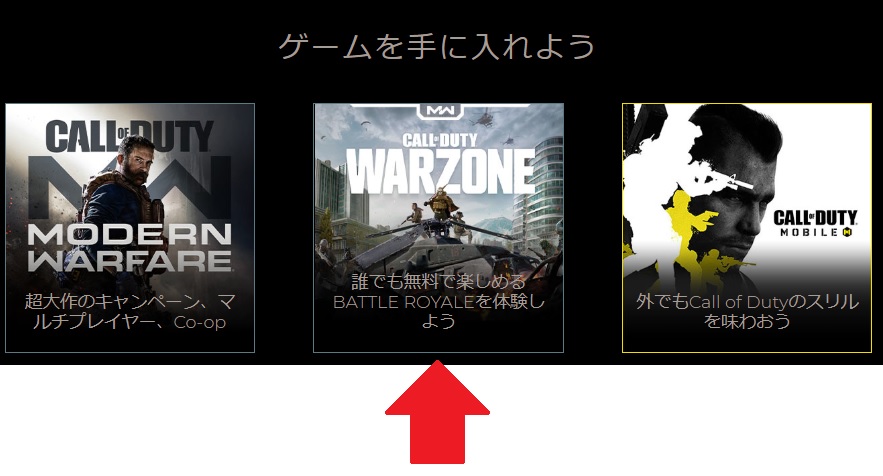
3.プラットフォームを選択します。
PCの方は、「BLIZZARD.NET」をクリックします。
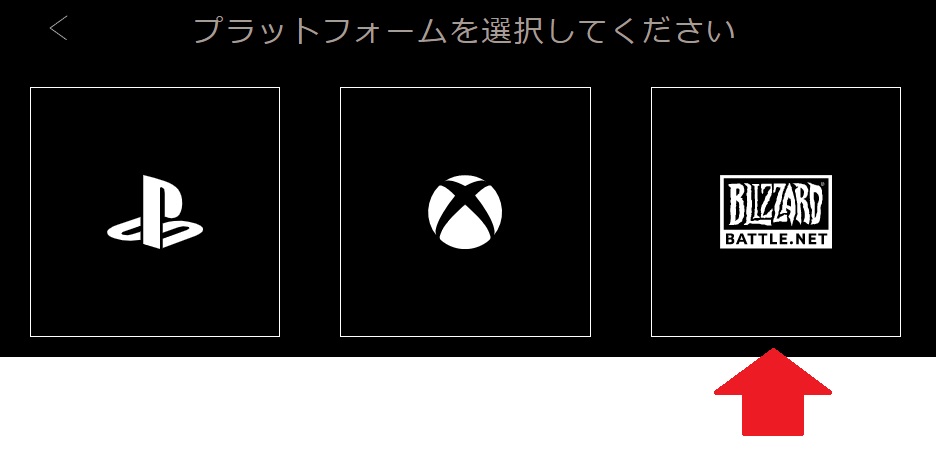
4.新しいウィンドウが開きます。「無料でプレイ」をクリックします。
ファイル:「Modern-Warfare-Setup」のダウンロードが開始します。
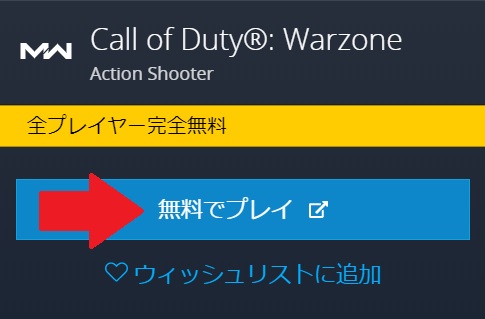
5.「Modern-Warfare-Setup」を実行します。
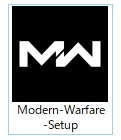
6.日本語になっているのを確認して、[続ける]をクリックします。
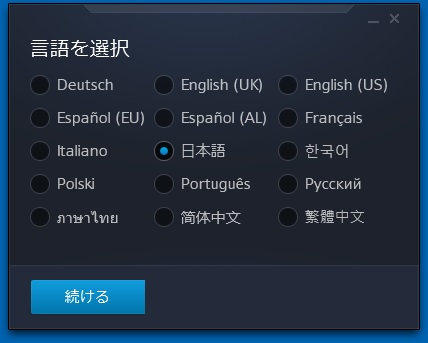
7.「このアプリがデバイスに変更を加えることを許可しますか?」 → [はい]をクリックします。
8.インストール先に変更がなければ、そのまま[続ける]をクリックします。
インストール先を変更したい方は、[変更]をクリックしてインストール先を変更して下さい。
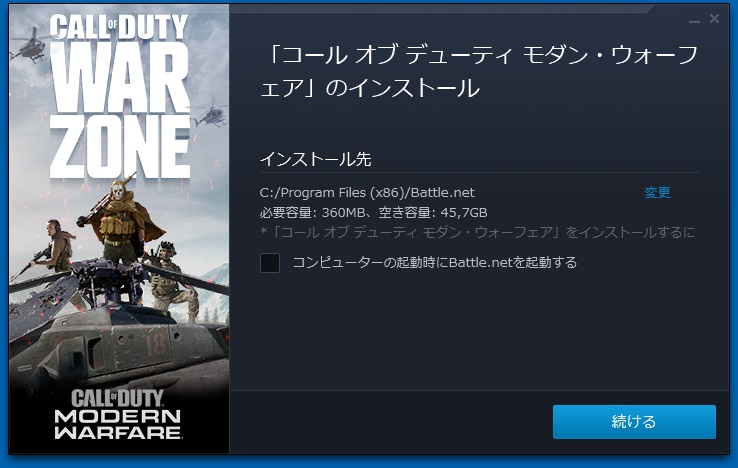
9.「アジア」を選択 → 「メールアドレス、パスワード」を入力 → [ログイン]をクリックします。
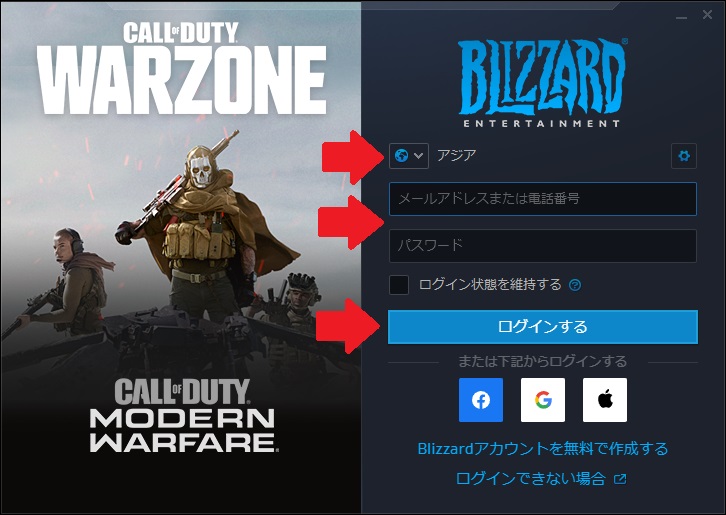
●ログイン方法
ログインは、フェイスブック、Google、Apple IDからもログインできます。
フェイスブック
Apple ID
メールアドレス
●初めての方(メールアドレス)
初めてログインする方(メールアドレス)は、「Blizzardアカウント」を作成します。
①「Blizzard アカウントを無料で作成する」をクリックします。
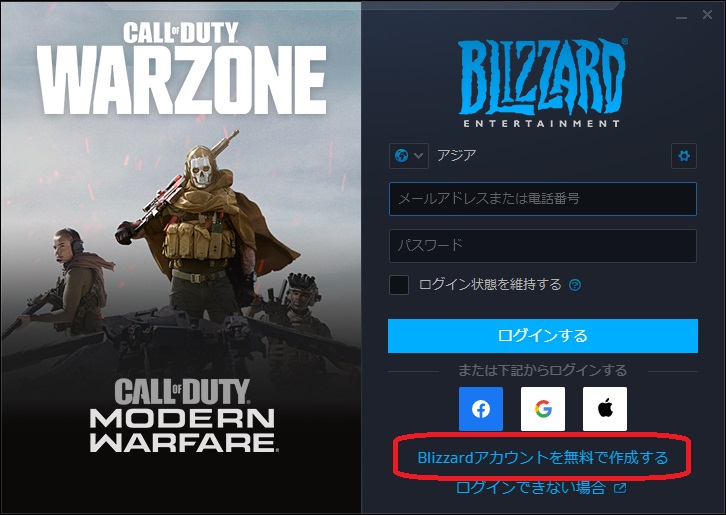
②必要事項を入力 → [無料アカウントの作成]をクリックします。
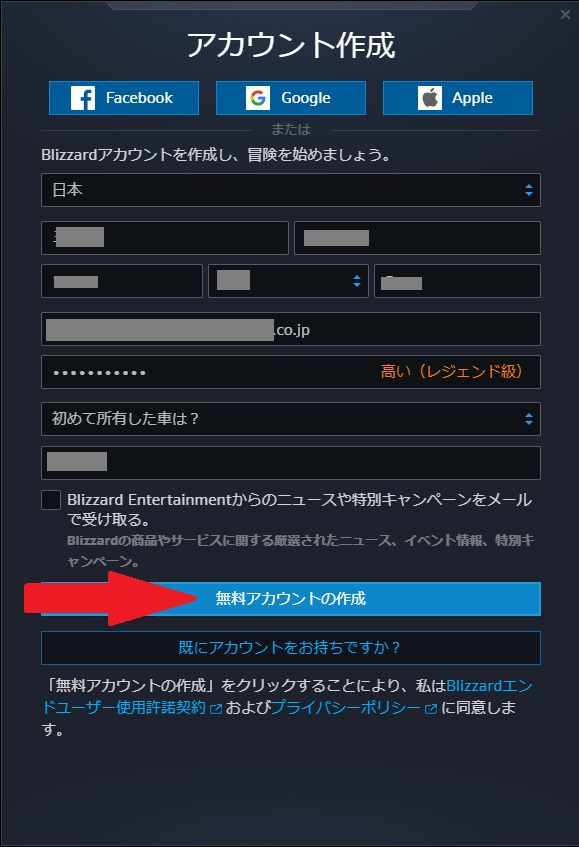
③Battle Tagの作成
この名前は、あなたのBlizzardでの名前として公開されます。
1回だけ、無料変更できます。
「名前を入力」 → [Battle Tagを作成]をクリックします。
※「ランダム」をクリックすると自動的に名前が作成されます。
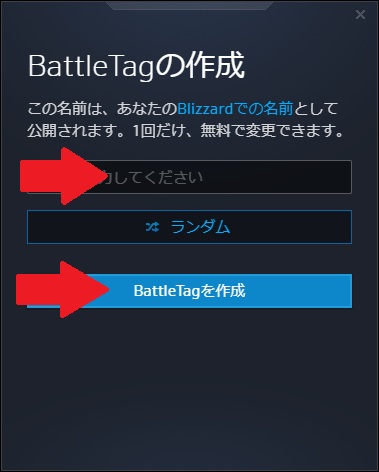
④メールアドレスを認証する
登録したメールアドレスに、Blizzardアカウントチームからメールが届きます。
メール内のURLをクリックしてメールアドレスを認証します。
⑤BLIZZARDにログインします。
メール内のURLをクリックすると、新しいタブが開きログイン画面が表示されます。
「メールアドレス、パスワード」を入力 → [ログインする]をクリックします。
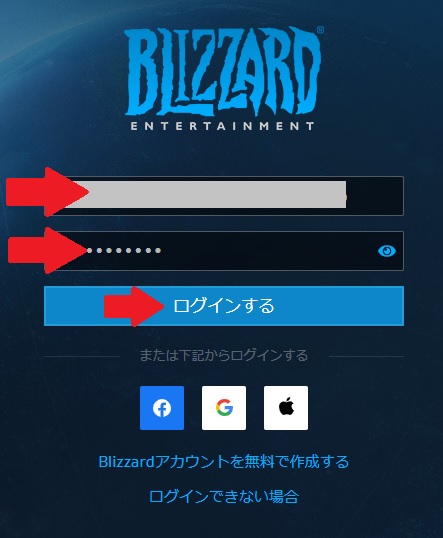
⑥セキュリティチェック
メールアドレスになっていることを確認します。
登録したメールアドレスに送られてきた「セキュリティーコード」を入力 → [送信]クリックします。

⑦携帯電話番号を登録する (無料プレイは必須になります。)
[アカウントの詳細] → [電話番号を追加]をクリックします
※「WARZONE」を無料でプレイするためには、ご利用のBattle.netアカウントに携帯電話番号を登録する必要があります。
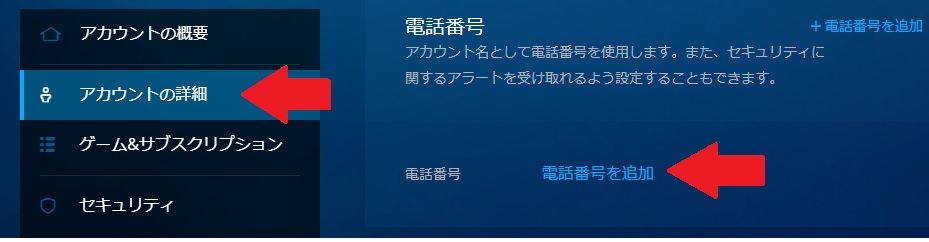
⑧電話番号を入力します
「電話番号を入力」欄に電話番号を入力
「私は、以下のとおり自己の電話番号をBlizzard Entertainment(「Blizzard」といいます)が収集し利用する旨について、同意します。」にチェックを入れます。
[続ける]をクリックします。
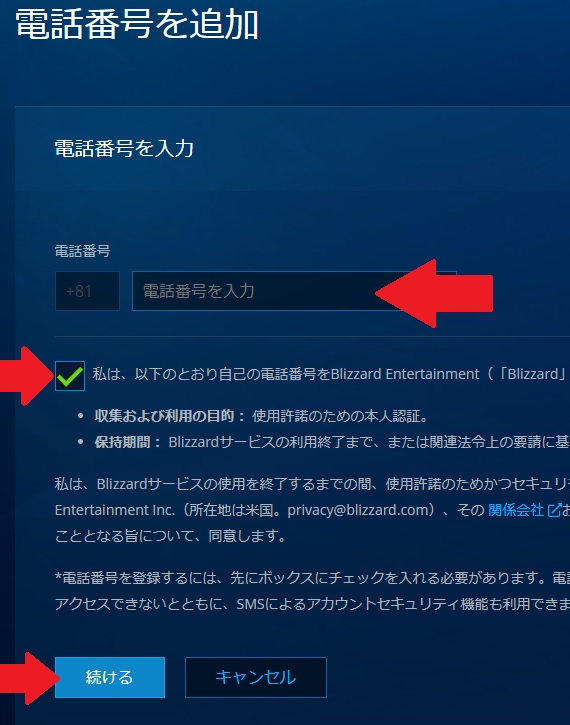
⑨登録した電話番号に「セキュリティーコード(本人確認コード)が送られていきます。
[セキュリティーコード]入力 → [送信]をクリックします。
電話番号が追加されると、「電話番号があなたのアカウントに紐付けられました」
と表示されます。
[戻る]をクリックします。
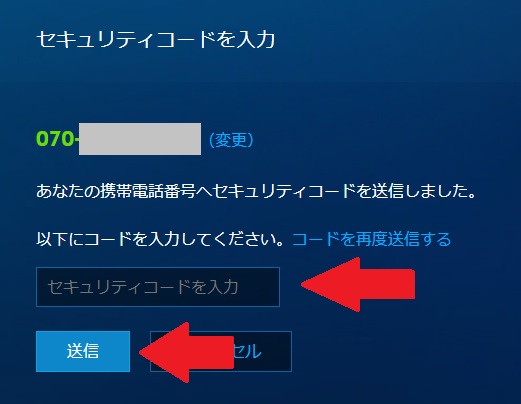
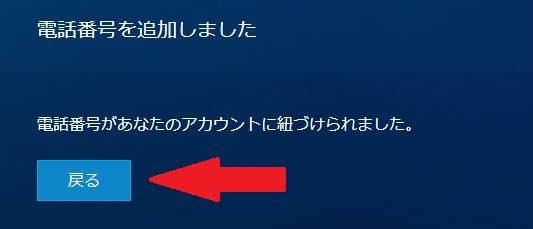
CODゲームをインストールする
いよいよここからゲームをインストールする作業に入ります。
Call of Dutyのファイルは、100GB以上あるので、私のようにADSLの方は数日間DLすることになります(T_T)
1.デスクトップ画面に作成された「Battle.net」を実行します。

2.[無料でプレイ]をクリックします。
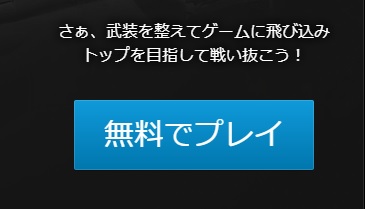
3.ゲームをインストールします。
インストール先に変更がない場合は、そのまま[インストール開始]をクリックします。
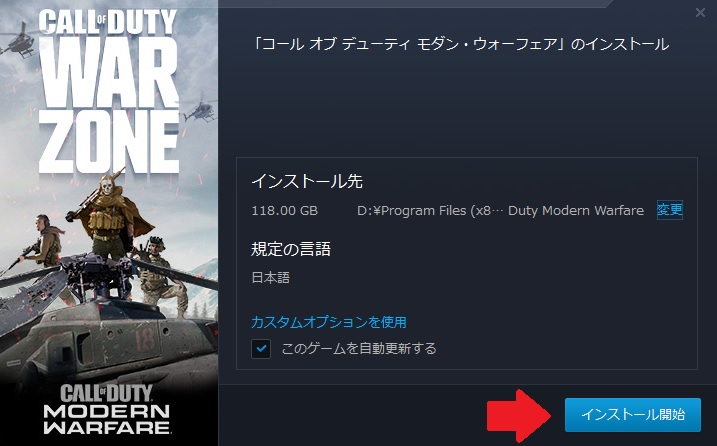
Call of Duty 推奨スペック
| 項目 | 必要動作環境 | 推奨動作環境 |
| OS | Windows® 7 64-bit(SP1)またはWindows® 10 64-bit | Windows® 10 64-bitの最新アップデート |
| CPU | Intel® Core™ i3-4340またはAMD FX-6300 | Intel® Core™ i5-2500KまたはAMD Ryzen™ R5 1600Xプロセッサ |
| メモリ | 8GB | 12 GB |
| グラフィックカード | NVIDIA® GeForce® GTX 670 / NVIDIA® GeForce® GTX 1650またはAMD Radeon™ HD 7950 – DirectX 12.0準拠システム | NVIDIA® GeForce® GTX 970 / NVIDIA® GeForce® GTX 1660またはAMD Radeon™ R9 390 / AMD Radeon™ RX 580 – DirectX 12.0準拠システム |
| ストレージ | 175 GBのハードディスク空き容量 | |
| インターネット環境 | ブロードバンド接続 | |
Call of Duty ベンチマークテスト
Call of Dutyでは、ベンチマークソフトがありません。
実際にプレイしてFPS値を確認している方がおられましたのでそちらを参考にまとめてみました。
Call of Duty YouTube動画 ベンチマークテスト
はせきょーさんの動画になります!参考になりますよ!
MSI GeForce GTX 1650というグラボでCall of Dutyの画質設定をちょっと変えてFPS調べてみた 自作ゲーミングパソコン 第4話の補足 #13
ベンチマークPCスペック構成
グラフィックカード:MSI GeForce GTX 1650 AERO ITX 4G OC
ゲーミングPC
FF14 推奨パソコン GALLERIA XV(2060Super)

価格154,980円(税別)
CPU:Core i7-9700
グラフィック:GeForde RTX 2060 SUPER 8GB
メモリ:16GB
ストレージ:512GB NVMe SSD + 2TBHDD
ベンチマークスコア(3D Mark Time Spy) 8177
FF14 推奨パソコン GALLERIA XF(2070Super)

価格164,980円(税別)
CPU:Core i7-9700F
グラフィック:GeForde RTX 2070 SUPER 8GB
メモリ:16GB
ストレージ:512GB NVMe SSD + 2TBHDD
ベンチマークスコア(3D Mark Time Spy) 9967
管理人の3Dベンチマークスコア(1867点)とは比べ物にならない、ドスパラのゲーミングPC:FF14推奨なら、
軽快にプレイを楽しむことができますね♪

